উবুন্টু একটি ফ্রি এবং ওপেন সোর্স লিনাক্স ভিত্তিক বিতরণ এবং এটি ওপেনস্ট্যাকের সমর্থন সহ ক্লাউড-ভিত্তিক কম্পিউটিংয়ের জন্য জনপ্রিয় অপারেটিং সিস্টেম। অন্যদিকে, উইন্ডোজ অন্যতম জনপ্রিয় অপারেটিং সিস্টেম যা প্রচুর লোক ব্যবহার করে এবং এটি কম্পিউটারে প্রতিদিনের পাশাপাশি অফিসের কাজগুলি অর্জনের জন্য দুর্দান্ত।

উইন্ডোজ 10 এবং উবুন্টু দ্বৈত বুট হয়েছে
এই নিবন্ধে, আমরা আপনাকে আপনার কম্পিউটারে উইন্ডোজ এবং উবুন্টুর জন্য দ্বৈত বুট বিকল্প তৈরি করার সবচেয়ে সহজ পদ্ধতির সাথে গাইড করব। এর অর্থ বুট প্রক্রিয়া চলাকালীন আপনাকে উইন্ডোজ বা উবুন্টুতে বুট করার কোনও পছন্দ দেওয়া হবে। দ্বন্দ্ব রোধে ধাপগুলি সাবধানে এবং নির্ভুলভাবে অনুসরণ করা নিশ্চিত করুন এবং এগিয়ে যাওয়ার আগে আপনার গুরুত্বপূর্ণ ডেটা ব্যাকআপ করার বিষয়টি নিশ্চিত করুন।
উইন্ডোজ এবং উবুন্টুর জন্য কীভাবে দ্বৈত বুট তৈরি করবেন
উবুন্টু এবং উইন্ডোজের জন্য দ্বৈত বুটটি খুব সহজেই তৈরি করা যেতে পারে তবে এর জন্য আপনার এমন একটি কম্পিউটারের প্রয়োজন হবে যা ইতিমধ্যে উইন্ডোজ 10 ইনস্টলড এবং একটি 2 জিবি বা আরও বেশি ইউএসবি ড্রাইভের প্রয়োজন। দ্বৈত বুট তৈরি করতে:
- কম্পিউটার চালু করুন এবং উইন্ডোজ 10 এ বুট করুন।
- ডাউনলোড করুন উবুন্টু থেকে এখানে.
- উবুন্টু হিসাবে ডাউনলোড করা হবে “ .মজোর '।
- “চাপুন উইন্ডোজ '+' আর রান প্রম্পট খুলতে
- টাইপ করুন 'Diskmgmt.msc' এবং টিপুন “ প্রবেশ করুন '।
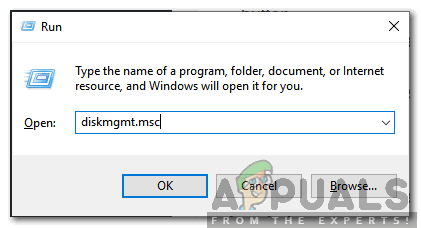
'Diskmgmt.msc' এ টাইপ করুন এবং এন্টার টিপুন
- যে ড্রাইভে উইন্ডোজ ইনস্টল করা আছে তার উপর ডান ক্লিক করুন এবং “ সঙ্কুচিত আয়তন '।
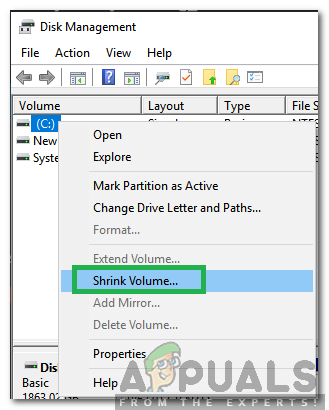
'সঙ্কুচিত ভলিউম' বোতামে ক্লিক করা
বিঃদ্রঃ: এগিয়ে যাওয়ার আগে ড্রাইভে কিছু জায়গা খালি করে নিশ্চিত করুন।
- আপনি যে পরিমাণ ভলিউম চান তা টাইপ করুন সঙ্কুচিত , এটি কমপক্ষে থাকার জন্য সুপারিশ করা হয় পঞ্চাশ জিবি উবুন্টু এবং সম্পর্কিত সফ্টওয়্যার জন্য।
- প্রক্রিয়াটি শেষ হওয়ার জন্য অপেক্ষা করুন এবং উইন্ডোটি বন্ধ করুন।
- প্লাগইন ইউএসবি উবুন্টু ইনস্টলেশনের জন্য ব্যবহৃত ড্রাইভ।
- ড্রাইভে ডান-ক্লিক করুন এবং নির্বাচন করুন “ ফর্ম্যাট '।
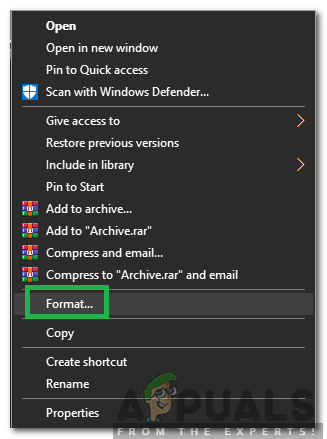
ডান ক্লিক এবং 'ফর্ম্যাট' নির্বাচন
- ক্লিক করুন “ফাইল পদ্ধতি 'ড্রপডাউন এবং নির্বাচন করুন' FAT32 '।
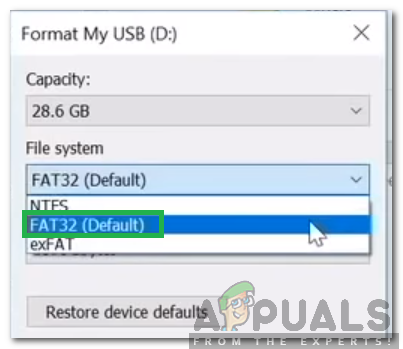
ইউএসবিকে FAT32 এ ফর্ম্যাট করা হচ্ছে
- ক্লিক করুন ' ফর্ম্যাট ', প্রক্রিয়াটি শেষ হওয়ার জন্য অপেক্ষা করুন এবং' এ ক্লিক করুন ' ঠিক আছে '।
- 'ডাউনলোড করুন ইচার 'সরঞ্জাম থেকে এখানে ।
- একবার ডাউনলোড করা, ক্লিক এক্সিকিউটেবল এবং এটি ইনস্টল করার জন্য অনস্ক্রিন নির্দেশাবলী অনুসরণ করুন।
- ইষ্টার সরঞ্জামটি ইনস্টল করার পরে খুলুন এবং ' নির্বাচন করুন চিত্র ”বিকল্প।
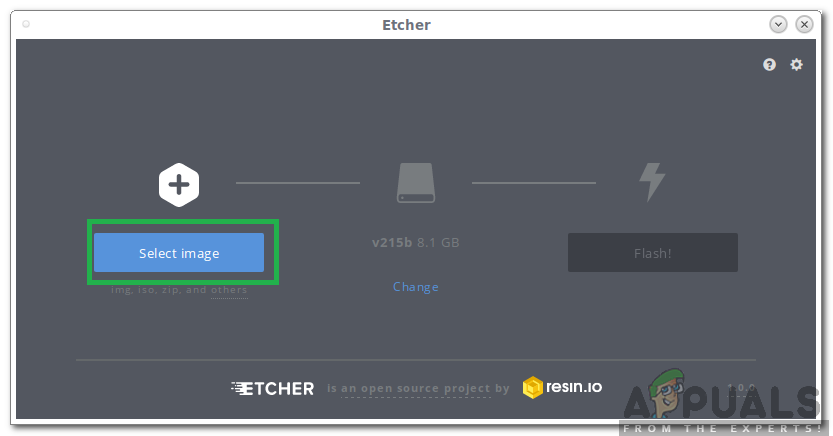
ইচারে 'চিত্র নির্বাচন করুন' বিকল্পে ক্লিক করা
- নির্বাচন করুন “ .মজোর ”যা আমরা তৃতীয় ধাপে ডাউনলোড করেছি।
- নির্বাচন করুন “ ইউএসবি ড্রাইভ ”যা আমরা দ্বাদশ ধাপে ফর্ম্যাট করেছি।
- ক্লিক করুন ' ফ্ল্যাশ 'এবং সরঞ্জামটি ইউএসবি বুটেবল তৈরি করতে শুরু করবে।
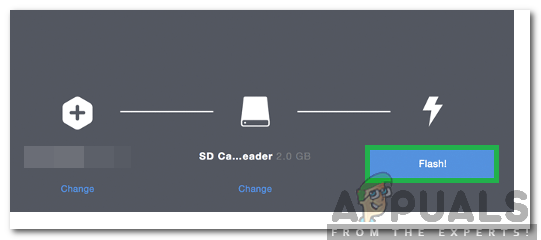
'ফ্ল্যাশ' এ ক্লিক করা
- ইউএসবি একবার বুটযোগ্য হয়ে যায়, প্লাগ এটি এবং আবার শুরু কম্পিউটার.
- “চাপুন F10 'বা' এফ 12 'বুট মেনুতে বুট করার জন্য আপনার সিস্টেমের উপর নির্ভর করে।
- আপনার স্ক্রোল এবং নির্বাচন করতে তীর বোতাম ব্যবহার করুন ইউএসবি ।
- পরবর্তী স্ক্রিনে, ' ইনস্টল না করে উবুন্টু চেষ্টা করুন ”বিকল্প।
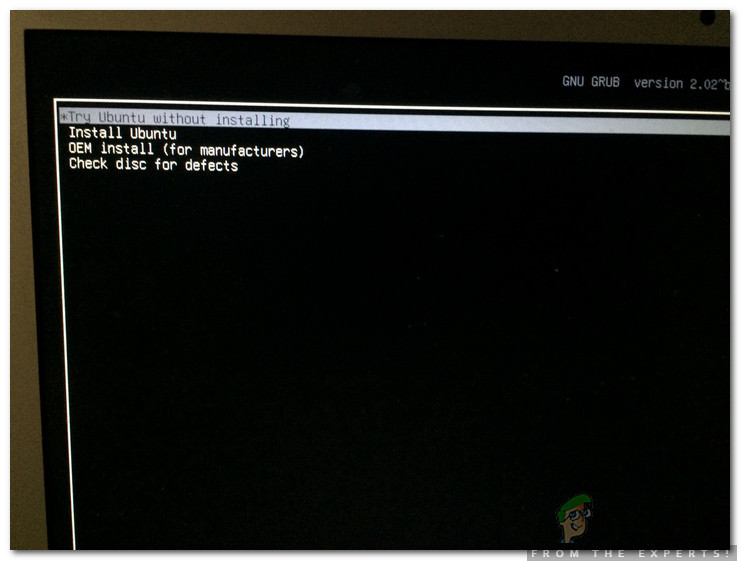
ইনস্টল না করে উবুন্টু ব্যবহার করে নির্বাচন করা
- কম্পিউটার একবার উবুন্টুতে বুট হয়ে গেলে, '' ক্লিক করুন উবুন্টু ইনস্টল করুন 'ডেস্কটপে বিকল্প।
- আপনার ভাষা নির্বাচন করুন এবং 'ক্লিক করুন চালিয়ে যান '।
- পরবর্তী স্ক্রিনে, ' সাধারণ ইনস্টলেশন 'বোতামটি টিপুন এবং' উবুন্টু ইনস্টল করার সময় আপডেট ডাউনলোড করুন 'বিকল্পটি ক্লিক করুন এবং' চালিয়ে যান '।
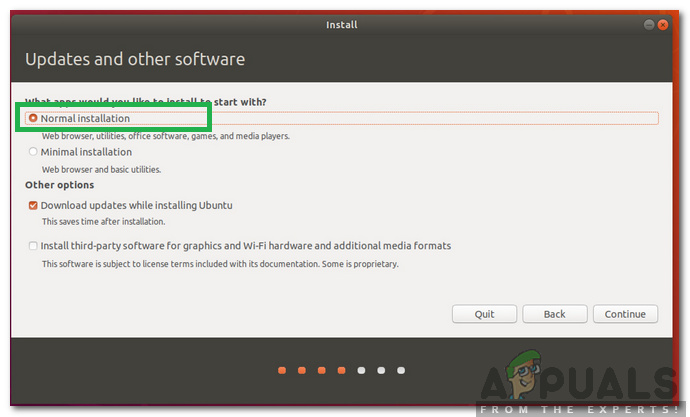
সাধারণ ইনস্টলেশন নির্বাচন করা এবং 'ডাউনলোডগুলি আপডেট করুন' বিকল্পটি চেক করা
- পরবর্তী স্ক্রিনে, ' উইন্ডোজ বুট ম্যানেজারের পাশাপাশি উবুন্টু ইনস্টল করুন 'এবং' ক্লিক করুন ইনস্টল করুন এখন '।
- ইনস্টলেশন প্রক্রিয়া শুরু হবে এবং এটি শেষ হওয়ার পরে প্রবেশ করান হিসাব বিশদ উবুন্টু লগইনের জন্য।
- এর পরে, ডুয়াল বুট বিকল্পটি আপনার প্রারম্ভকালে উপলব্ধ হবে।
বিঃদ্রঃ: কিছু কম্পিউটারে, আপনাকে বিআইওএসের অভ্যন্তরে ইউইএফআই বুট সিকোয়েন্স কনফিগারেশনে অগ্রাধিকার বুট বিকল্প হিসাবে উবুন্টুকে কনফিগার করতে হবে।
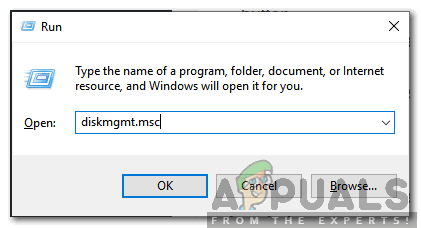
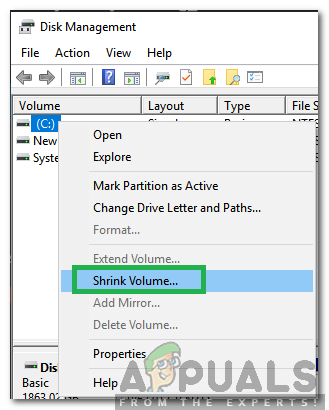
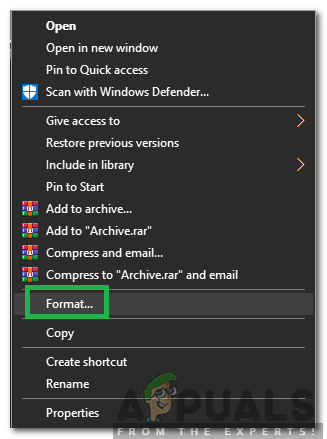
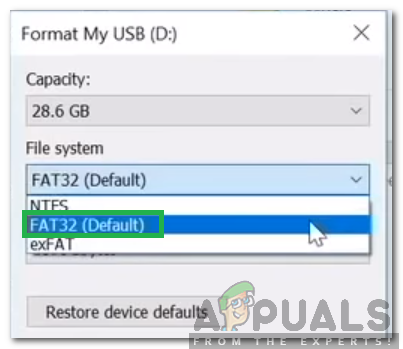
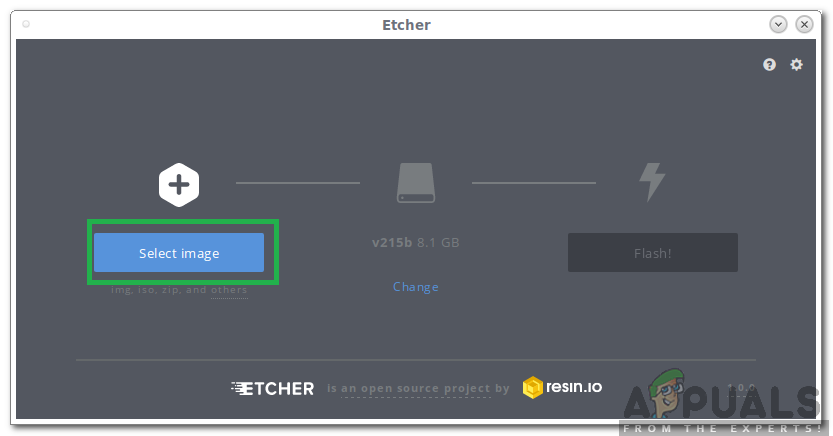
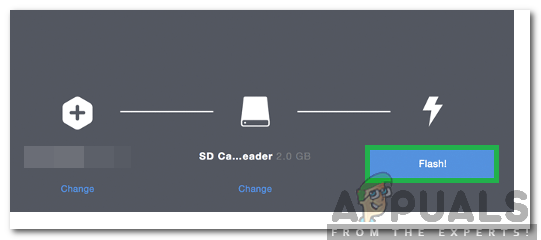
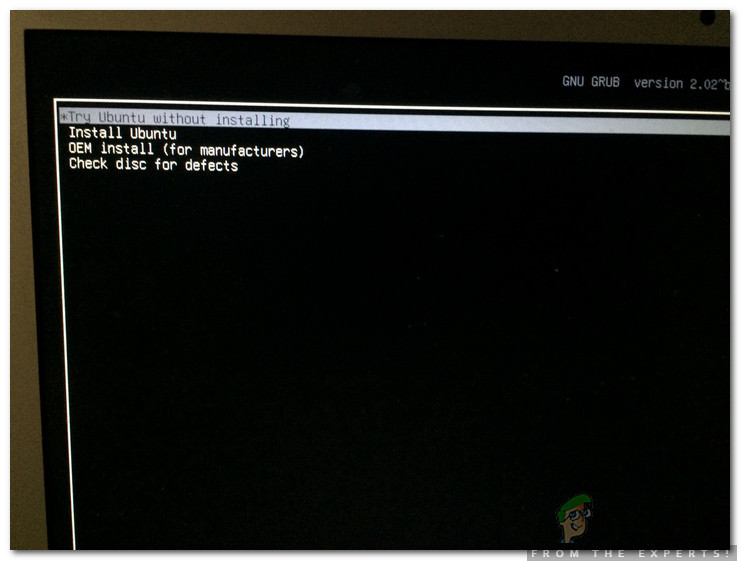
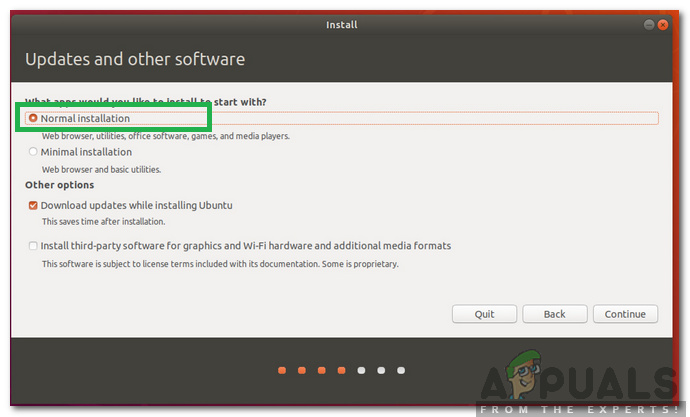









![[ফিক্স] অ্যান্টি-ভাইরাস সতর্কতা - সংযুক্তিগুলি ডাউনলোড করা Gmail এ অক্ষম](https://jf-balio.pt/img/how-tos/60/anti-virus-warning-downloading-attachments-disabled-gmail.jpg)













